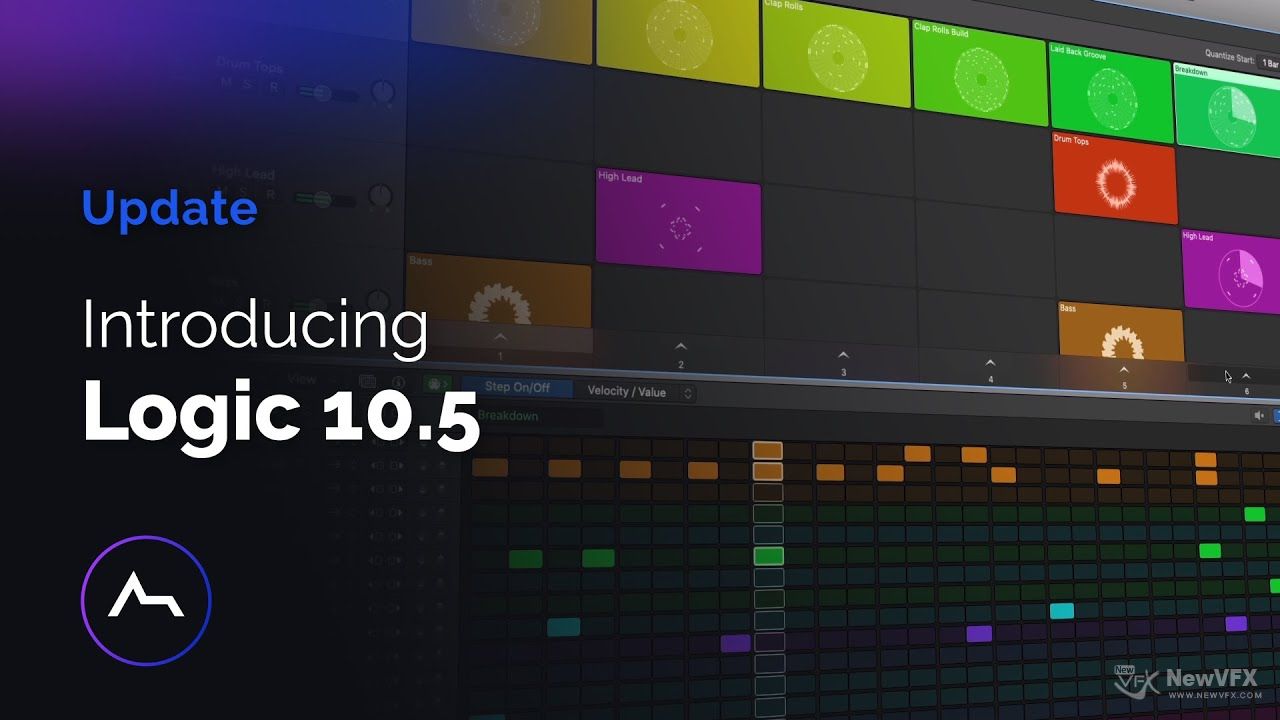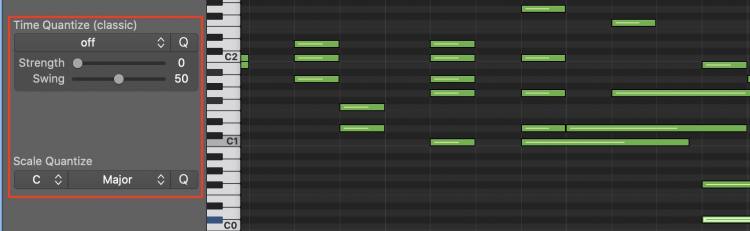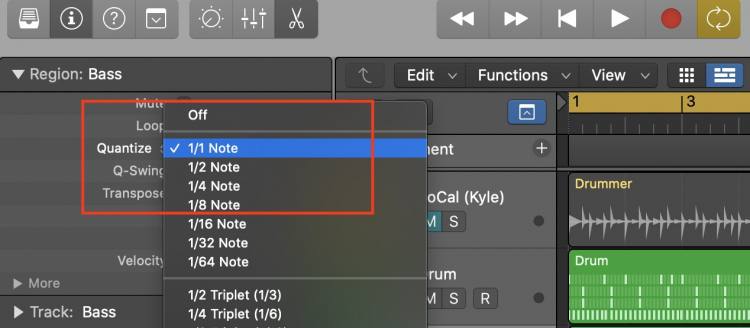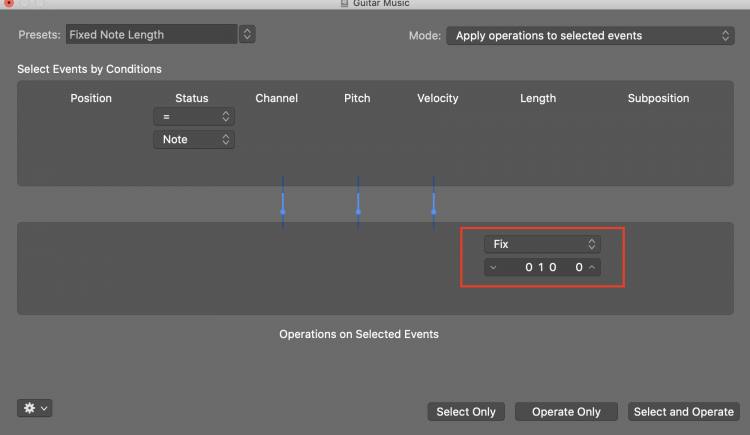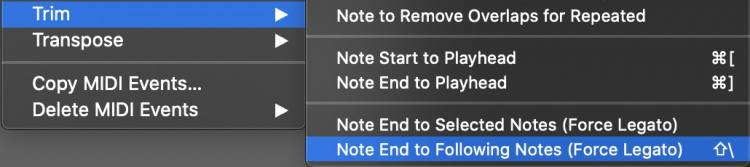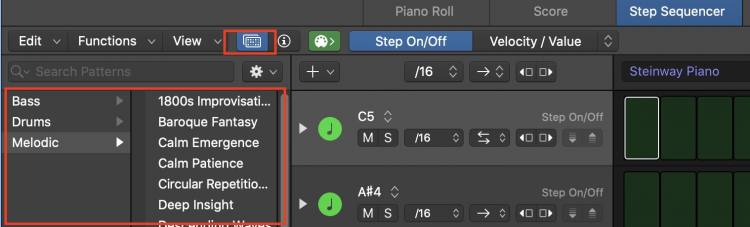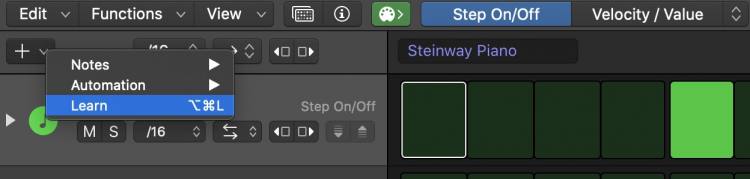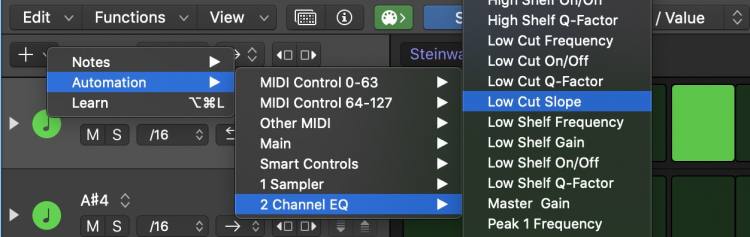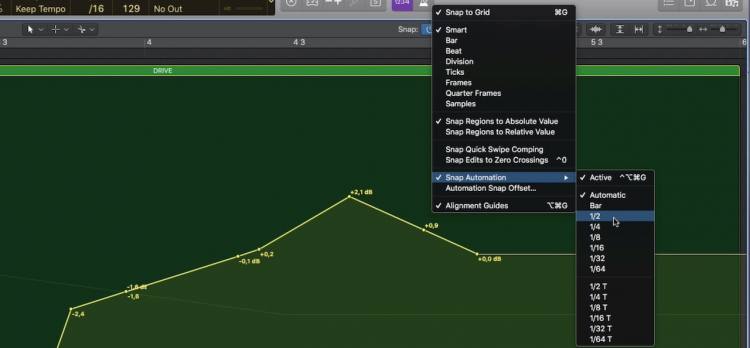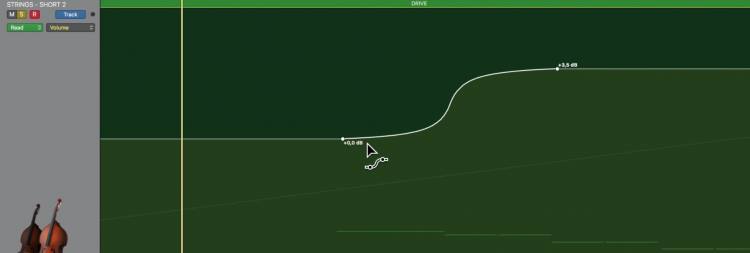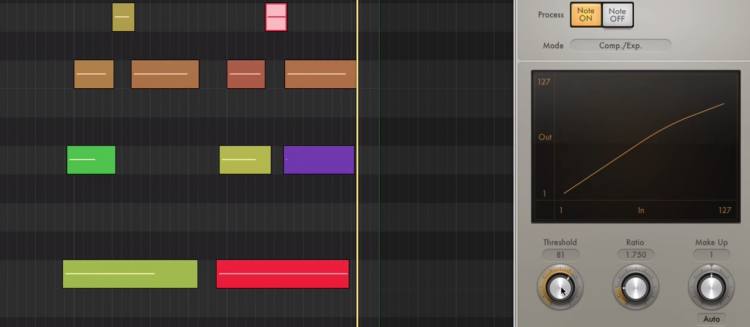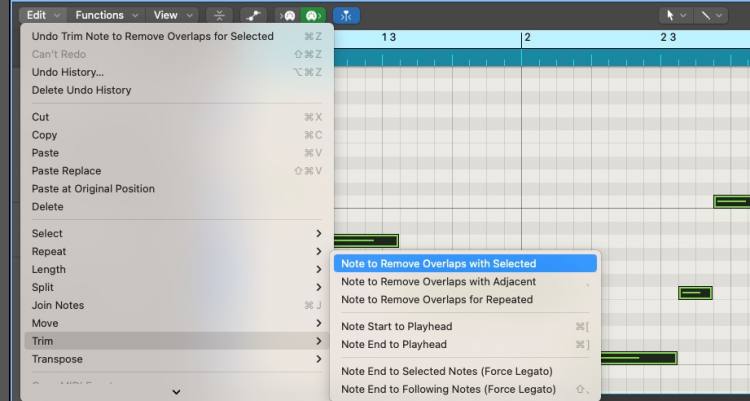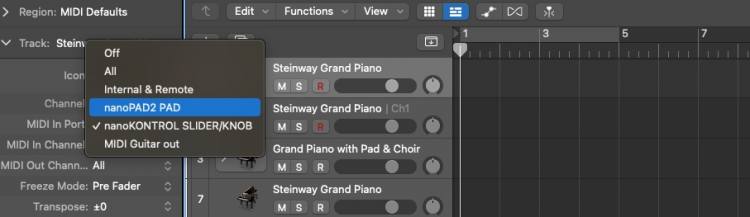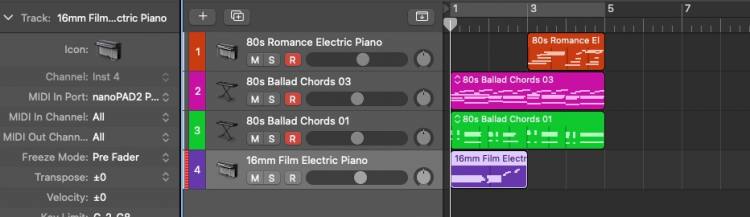使用Logic Pro 制作Midi的实用技能【音乐制作】
› VFX大学 › Logic,Cubase电影音乐制作社区 › 使用Logic Pro 制作Midi的实用技能【音乐制作】
标签: logic pro X, Midi
-
作者帖子
-
-
2021-09-09 - 10:52 #83871
随着科技的发展,Midi制作也从早先的计算机与音乐交互的框架,发展到现在已经可以制作世界上所有已知的乐器,并随着录音技术、采样技术的不断进化,在计算机里制作交响乐、流行音乐、风格音乐都已成为现实。
许多音乐制作人使用logic制作音乐,在Midi输入、修改、编辑以及架子鼓、贝斯制作方面有一些非常实用的技能,这里整理出来分享给大家,如果你也有一些能加快制作效率的经验或者方法,也可以后续跟帖补充😯~~
如果之前并未学习过自动化方面的知识,在学习这些技巧之前建议对补习下Logic的midi录入方式以及 自动化的常规操作以及理论:
Logic 网格密度设定:这里特别强调一点,Logic的时间线标记以及Midi网格是通过 LCD面板上的 拍号选择来决定的,而不是量化规则或者自动对齐规则,默认为1/16,如工程LCD视窗不显示此项,可以通过右键自定义进行选择。
本文主要涉及的内容:1、步进录制midi;2、Midi音符量化;3、批量复制音符、Midi片段;4、快速给Midi音符变调;5、批量修改音符的长度( fixed note lenth);6、批量修剪Midi音符的交错为不交错,剪掉多余部分;7、Midi Pattern的高级用法;8、Logic Live Loop的小技巧;9、绘制自动化曲线的小技巧;10、 在Logic中编辑音符力度(Velocity)的七个技巧;11、使用Midi键盘或者midi设备现场录制Midi的后期修正方法
-
2021-09-09 - 11:02 #83873
1、步进录音 (通过步进方式录制Midi)
步进编辑模式(Step editing mode)是在音频编辑软件中编辑MIDI信号时所用的一种模式。开启录音后,你每按一次琴键,软件就自动把你按的键上到钢琴卷帘窗等音序编辑窗体。如果不按,软件只是等待你的下一次按键。这就相当于用MIDI键盘代替鼠标往上一个个的“写”音符。这样即使对键盘乐器生疏的用户也可以参与Mid制作,虽然效率要低一些。
普通录音:开启录音后,软件就记录你在开启录音时一切的操作,包括你的停顿、中间的错误等等。这需要演奏技巧娴熟精练的创作人才能操作
操作方式:双击Midi轨道打开Midi编辑器,点击左上角的步进录音开启按钮:
小技巧:通过快捷键 Command + option + k,可以快速调用步进录音键盘,方便快速选择节奏,实现更高效地音符输入。
-
2021-09-09 - 11:21 #83876
-
2021-09-09 - 11:48 #83877
3、批量复制音符、Midi片段
比如我们制作好了一个鼓组,bass的loop,批量复制是经常用到的技能,一般我们都通过拖拉来伸缩片段,而这里有个 快捷键:Command + R,可以实现快速复制,而且是真实midi复制。
-
2021-09-09 - 12:14 #83878
4、快速给Midi音符变调
变调是音乐制作、演奏中非常普遍使用的技能,当然如果不嫌麻烦,您可以选中音符整体拖拉鼠标来实现,但并不好控制。有什么快捷键来实现准确迅速地变调呢?
操作方法1:半音移调,按下 Option + 方向上下 可以实现每次移动半个音符。
操作方法2:八度移调,Shift + Option + 方向上下 可以每次移动一个八度。 -
2021-09-09 - 12:25 #83884
-
2021-09-09 - 12:33 #83886
-
2021-09-09 - 14:20 #83891
-
2021-09-09 - 14:26 #83892
8、Logic Live Loop的小技巧
可以打开节拍器,在录制了一段节奏以后关闭节拍器,以录制节奏的最后一小节作为下一个录制的开始,也就是到录制节奏的最后一小节时候开启录制。
更多关于 Live Loop的用法可以看这篇教程:快速上手Logic Pro X中 Live loops 【功能详解】
-
2021-09-19 - 12:22 #83974
9、绘制自动化曲线的小技巧
自动化曲线分为两种模式:Track和Region,Track是根据轨道时间而设定的;Region是跟随当前片段而设定,不管片段怎么移动,自动化曲线都会跟随当前片段。
1、在开启自动化曲线的状态下(快捷键:A),按下Command + Y会显示当前轨道正在使用的曲线,多次按可以切换到不同的编辑过的曲线。
2、自动化曲线吸附:在Snap菜单中,Snap– Snap Automation –点击 Active,即可激活这个功能,默认情况下是关闭的。
3、按下 Ctrl + Command + Delet 可删除当前可见的全部自动化曲线。
4、点选点后,按下Ctrl键可以锁定 X轴。
5、使用范围选择工具 Marquee 选择范围后,再使用选择工具上下拖拉,即可在范围选择的两点间创建完美的自动化点。
6、选择两个点,按下Ctrl + shift拖拉,可以绘制出非常圆滑的曲线。(工具中的Automation selet 和 curve 工具可以快速控制自动化曲线)
7、Ctrl + Command 可以临时改为力度工具,快速修改音符力度。
-
2021-09-23 - 17:15 #84088
10、 在Logic中编辑音符力度(Velocity)的七个技巧
1、Velocity processor(Midi压缩控制器):在轨道设置的Midi FX 上添加压缩器形式的velocity控制器,操作和音频压缩器一致,可以对力度超过门限的音符批量重新调整力度。
2、Velocity Ramp(绘制坡度形力度): 在midi编辑器中打开自动化曲线编辑器,在Velociy自动化z中可以直接划线,力度将按照划线排列。
3、Velocity tool(力度工具):从工具菜单中选择Velocity Tool可以直接对音符力度进行调整。
4、Velocity Comperasion (力度压缩):全选音符,在idi编辑器的曲线编辑器中上下拖拉,可以对力度进行压缩;而使用左侧的力度滑块可以保持力度,平行向上或向下移动,可以一边平行滑动一边调整压缩。
5、也可以打开Step Editor 通过直接拖拉(像Cubase一样操作)来控制力度大小。
6、在鼓组中批量调整某一个乐器的力度,可以通过在钢琴卷帘窗中按下对应的按键,按下 Crtl + Option 上下拖拉即可。
7、批量自动拟人化力度模拟:在Midi编辑器的Function菜单中:Midi Transform— Humanize 即可将力度快速松散的打开,可以与本文中的其他工具同时配合使用。
-
2023-01-30 - 16:30 #125954
11、使用Midi键盘或者midi设备现场录制Midi的后期修正方法
在音乐制作过程中,我们一般都使用Midi键盘或者Midipad、Midi吉他进行音符录入,这是效率最高的方式,但在音符输入过程中难免会有误触、节奏上的偏移等问题,需要后期进行一定的修正。这里根据个人常用的方法总结一下处理流程。进入Midi编辑器后:
1、删除Midi碎片(多余的音高)。
这在Midi录音当中比较常见,尤其是使用MidiGtuitar输入音符,重叠与细碎的音符比较多,在较高的灵敏度下会出现一些碎音头,这一般需要手工清理掉碎的音符头,还有一些重叠音符,选择这些音符并删掉即可,这步骤处理并不需要来手工对齐节奏。
2、修剪Trim / 重复的音符
经过上一步处理后还有重叠音符的话,可以通过Trim工具批量处理,按下快捷键“|”,在弹出的菜单中选择 Delete即可删掉大量存在的重叠音符。当然弹出菜单中点击Shorten即可将交错的音符删除交错部分。
3、进行节拍量化到节拍线
经过上一步的处理后,音符看起来整齐多了,但较多地方存在节奏错位的情况,这时候需要使用音符量化工具,选择适当的量化时值,按下快捷键Q,即可进行量化。除非用于乐谱编辑,一般不建议百分百严格对齐,可以使用量化强度和Swing进行一定程度的节奏偏移,这样出来的音符更接近人的演奏。
4、将不完整的音trim 到等值 (keep选项)
做完量化工作后,会发现有些音符的时值短了,并未填满整个节拍,这里也可以使用编辑器中Trim批量工具。按下快捷键:Shift + \,并在弹出菜单中点击Keep,即可批量将音符时值填满。
-
2023-02-14 - 12:26 #126021
12、将多个midi设备输入同时对应到多个乐器轨道
在制作或者现场演出中我们会用到多个midi键盘或者控制设备,来演奏不同的乐器,logic默认的工作方式是:每个轨道都会接受全部设备的Midi信号,并且选中哪个轨道的时候就自动激活当前轨道接收midi信号。
一个设备的时候默认方式很灵活,而有多个设备的时候,也会按照默认方式工作,多个设备的输入都进入了当前选中的轨道,这很不灵活
每个不同的Midi输入控制不同的Midi轨道,我们需要这样操作:
1、在每个轨道的轨道检查器中,使用“MIDI 输入端口”和“MIDI 输入通道”弹出式菜单以选取Midi设备和 MIDI 通道(Midi设备的通道)。
2、点按每个轨道的轨道头上的“录音启用”按钮。每个点按的“录音启用”按钮会变为红色,这时候轨道仅仅会接收选定设备的信号。
这样就可以每个不同的设备控制不同的轨道了。
Tips:反过来设置,当多个不同的MIDI乐器轨道都选择同一个输出设备时候,还可以实现,同一个设备同时演奏多个不同的乐器。
-
-
作者帖子
- 在下方一键注册,登录后就可以回复啦。